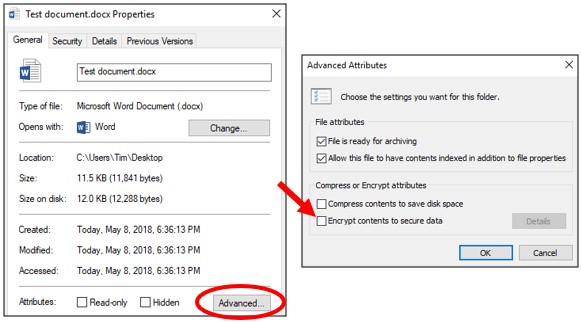Mise à jour : 12/30/2019 par Lojiciels.com
Comme la plupart des versions de Windows n’incluent pas de méthode de protection par mot de passe de vos fichiers et dossiers, cette page fournit des étapes pour le cryptage des fichiers et dossiers à la place. Pour protéger par mot de passe vos fichiers et dossiers dans Windows, vous devez utiliser un programme tiers.
Avant de protéger tout document par un mot de passe, vous pouvez créer une sauvegarde des fichiers et du dossier non protégés par un mot de passe au cas où vous oublieriez le mot de passe à l’avenir.
Contenu
Microsoft Windows Vista, 7, 8 et 10 utilisateurs
Malheureusement, Windows Vista, Windows 7, Windows 8 et Windows 10 n’offrent aucune fonction de protection par mot de passe des fichiers ou des dossiers. Pour ce faire, vous devez utiliser un logiciel tiers.
Si vous souhaitez crypter un fichier ou un dossier, vous pouvez le faire en suivant les étapes suivantes :
- Sélectionnez le fichier ou le dossier que vous voulez crypter.
- Cliquez avec le bouton droit de la souris sur le fichier ou le dossier et sélectionnez Propriétés.
- Sur la Généralités cliquez sur l’onglet Avancé bouton.
- Cochez la case pour le « Crypter les contenus pour sécuriser les données« puis cliquez sur OK sur les deux fenêtres.
Si l’option « Crypter le contenu pour sécuriser les données » n’est pas sélectionnable ou disponible, vous avez probablement une édition familiale de Windows, qui ne prend pas en charge cette fonction. Il est également possible que le disque dur où se trouvent les fichiers ne soit pas formaté en NTFS, ce qui est nécessaire.
Utilisateurs de Microsoft Windows XP Professional
Les étapes ci-dessous pour le cryptage des fichiers sur Windows XP Professionnel s’appliquent aux utilisateurs qui utilisent un ordinateur ayant deux comptes ou plus. Si vous utilisez un seul compte, consultez la section sur les autres solutions de sécurité.
- Sélectionnez le fichier ou le dossier que vous voulez crypter.
- Cliquez avec le bouton droit de la souris sur le fichier ou le dossier et cliquez sur Propriétés.
- Dans l’onglet Général, cliquez sur le bouton Avancé bouton.
- Cochez « Crypter les contenus pour sécuriser les donnéesL’option « .
- Cliquez sur Postulez et ensuite OK.
Vous ne serez pas invité à entrer un mot de passe lors du cryptage d’un dossier dans Windows XP Professionnel. Cependant, les autres comptes d’utilisateurs sur votre ordinateur n’auront pas accès aux fichiers contenus dans le dossier crypté.
Les contenus cryptés pour sécuriser les données sont grisés
Si vous utilisez l’édition Home de Microsoft Windows XP, consultez les étapes de Windows XP Home.
La dernière version de TweakUI vous permet également d’afficher l’option Chiffrer dans le menu contextuel. Pour ce faire, suivez les étapes ci-dessous.
- Ouvrir TweakUI.
- Dans la fenêtre TweakUI, sélectionnez Explorer.
- Dans la partie droite de la fenêtre sous Paramètres, localisez Afficher « Crypter » dans le menu contextuel et cochez la case. Cette option doit être en dessous Préfixe « raccourci vers » sur les nouveaux raccourcis et plus Afficher « Voir les ordinateurs des groupes de travail » dans NetPlaces.
Utilisateurs de Microsoft Windows XP Home
- Sélectionnez le fichier ou le dossier que vous voulez crypter.
- Cliquez avec le bouton droit de la souris sur le fichier ou le dossier et cliquez sur Propriétés.
- Cliquez sur le bouton Onglet de partage.
- Cochez la case Rendre ce dossier privé.
- Cliquez sur Postulez et ensuite OK.
Rendre ce dossier privé est grisé
Pour que cette option fonctionne sur Microsoft Windows XP édition familiale, vous devez remplir les conditions ci-dessous.
- Le disque dur doit être formaté en NTFS et non en système de fichiers FAT32.
- Le dossier que vous essayez de crypter est votre dossier. Par exemple, si votre nom est BobSi vous avez besoin d’un dossier, vous devez crypter le dossier suivant, ou un dossier à l’intérieur de celui-ci :
C:Documents and SettingsBob
Vous ne pouvez pas crypter des dossiers en dehors de ce dossier. Si vous souhaitez crypter des dossiers en dehors de ce dossier, consultez la section des autres solutions de sécurité ci-dessous.
Autres solutions de sécurité pour protéger vos fichiers et dossiers sous Windows
Fichiers et dossiers peu utilisés – Un moyen facile de protéger les fichiers par un mot de passe consiste à créer une archive des fichiers à l’aide d’un outil de compression. Lorsque l’archive est créée, vous pouvez en crypter le contenu en spécifiant un mot de passe.
Utilisateurs de Windows ME et Windows XP – Windows ME et Windows XP sont livrés avec un utilitaire de compression. Cet utilitaire peut également être utilisé pour compresser et protéger les fichiers par un mot de passe.
Utilisateurs de Windows Vista et Windows 7 – Windows Vista et Windows 7 comprennent également un utilitaire de compression. Cependant, la protection par mot de passe des fichiers compressés n’est pas possible sans l’utilisation d’un logiciel tiers.
Les utilisateurs peuvent toujours consulter la liste des fichiers dans un fichier compressé. Si vous souhaitez que les noms et le contenu de vos fichiers soient masqués, déplacez tous les fichiers dans un seul dossier et protégez ce dossier par un mot de passe.
Fichiers et dossiers fréquemment utilisés ou consultés
Si vous devez protéger par mot de passe ou crypter des données que vous utilisez fréquemment, vous devez installer un programme tiers qui vous permet de protéger vos fichiers et dossiers. Vous trouverez ci-dessous quelques solutions gratuites et commerciales.
- 7-Zip – Un utilitaire gratuit de compression de fichiers et de dossiers, qui permet également de protéger par mot de passe les fichiers et dossiers compressés.
- AxCrypt – Un excellent utilitaire de cryptage gratuit qui permet aux utilisateurs de crypter tous les fichiers d’un dossier et de ne pas autoriser la consultation de ces fichiers à moins qu’une phrase de passe (mot de passe) ne soit connue.
- Garde des dossiers – Version commerciale d’un logiciel de protection par mot de passe qui vous permet de protéger par mot de passe des fichiers, des dossiers et d’autres ressources Windows.
- Dossier protégé – Pour une somme modique, c’est un excellent logiciel qui vous permet de protéger les dossiers par un mot de passe.
Recherchez d’autres solutions pour protéger les fichiers et dossiers par un mot de passe.
Choses à retenir lors du cryptage ou de la protection par mot de passe de fichiers et de dossiers
- Il n’existe pas de fichier protégé à 100%. Il existe de nombreux outils, utilitaires et instructions pour casser le cryptage et les mots de passe des fichiers. Cependant, les méthodes de protection énumérées ci-dessus protégeront vos fichiers contre la majorité des utilisateurs qui pourraient les rencontrer. Si vous travaillez avec des données vraiment sensibles, nous vous suggérons un produit commercial pour protéger vos fichiers et vos données.
- Même si un fichier ou un dossier est protégé par un mot de passe, il peut toujours être supprimé (sauf si le programme permet de protéger les fichiers contre la suppression). N’oubliez pas de toujours sauvegarder tous vos fichiers, même ceux qui sont protégés par un mot de passe.
- Si vous oubliez le mot de passe, sauf si vous êtes prêt à passer du temps à tenter de le casser ou à payer quelqu’un, toutes les données protégées sont perdues. Il est donc important de sauvegarder une copie des fichiers ou dossiers non protégés par un mot de passe, au cas où.